目錄
- 安裝CentOS7
- 配置靜態(tài)IP
- 通過vi編輯該文件
安裝CentOS7
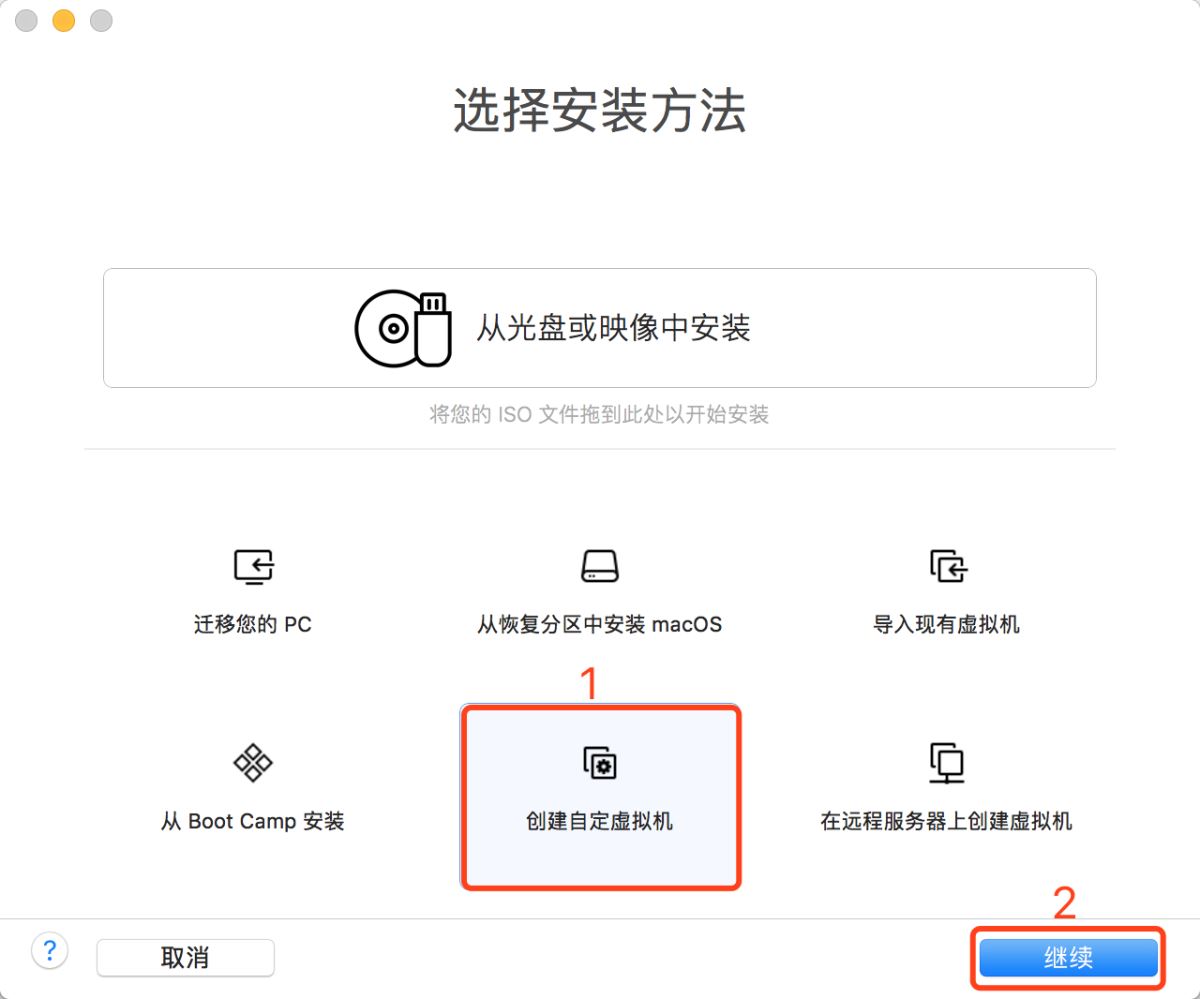
這里我們要安裝CentOS7 64位,所以選擇CentOS7 64位配置
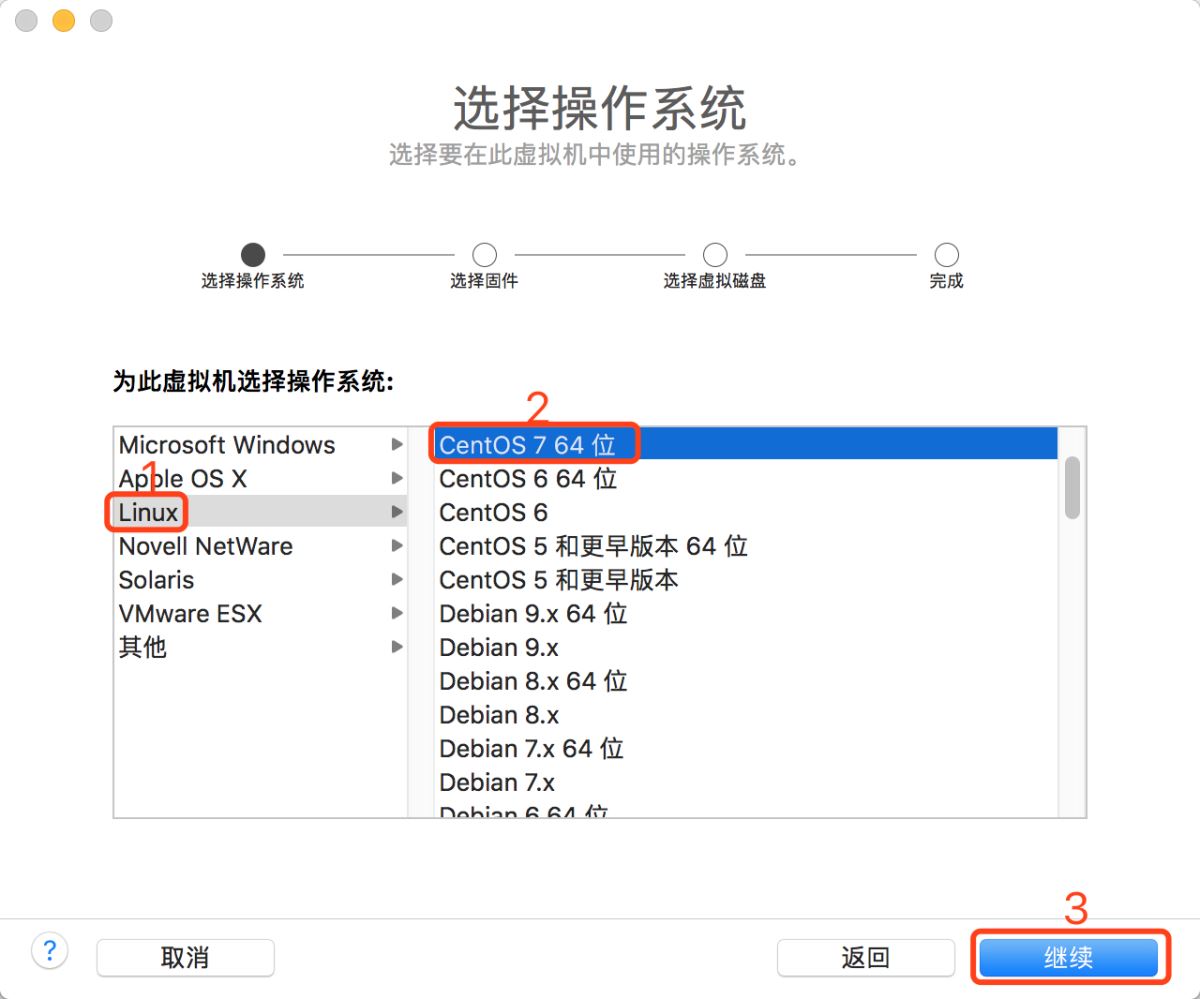
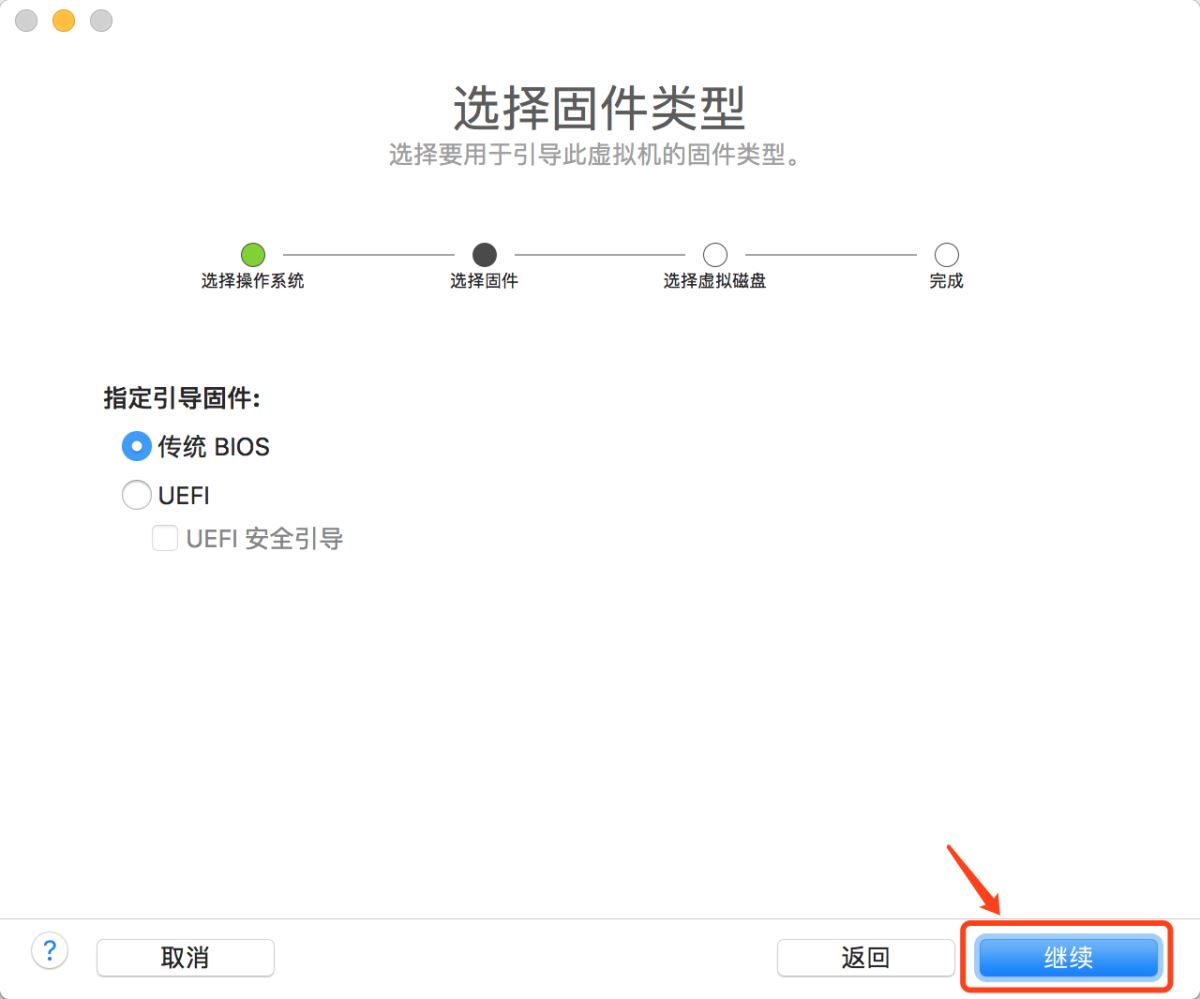
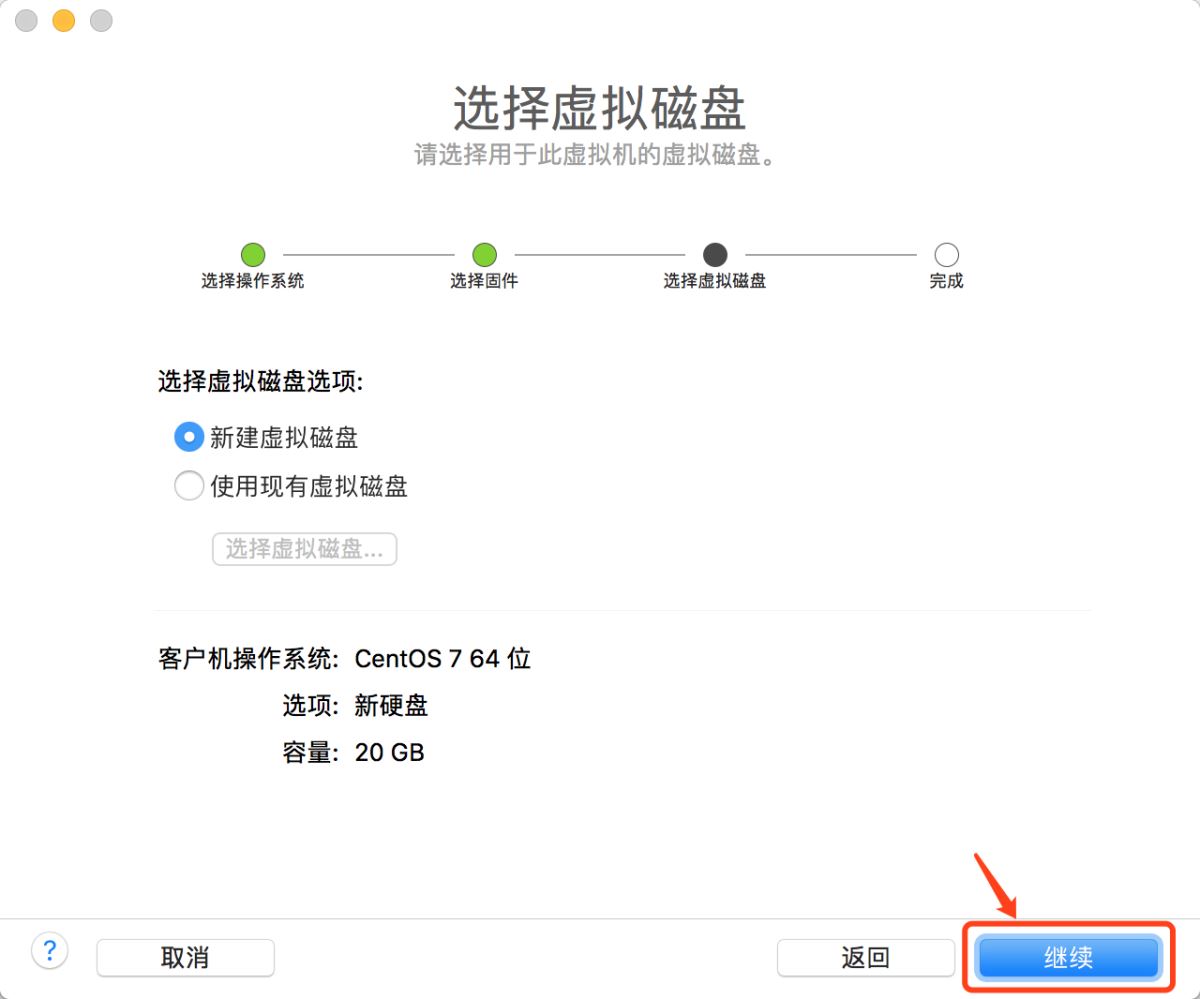
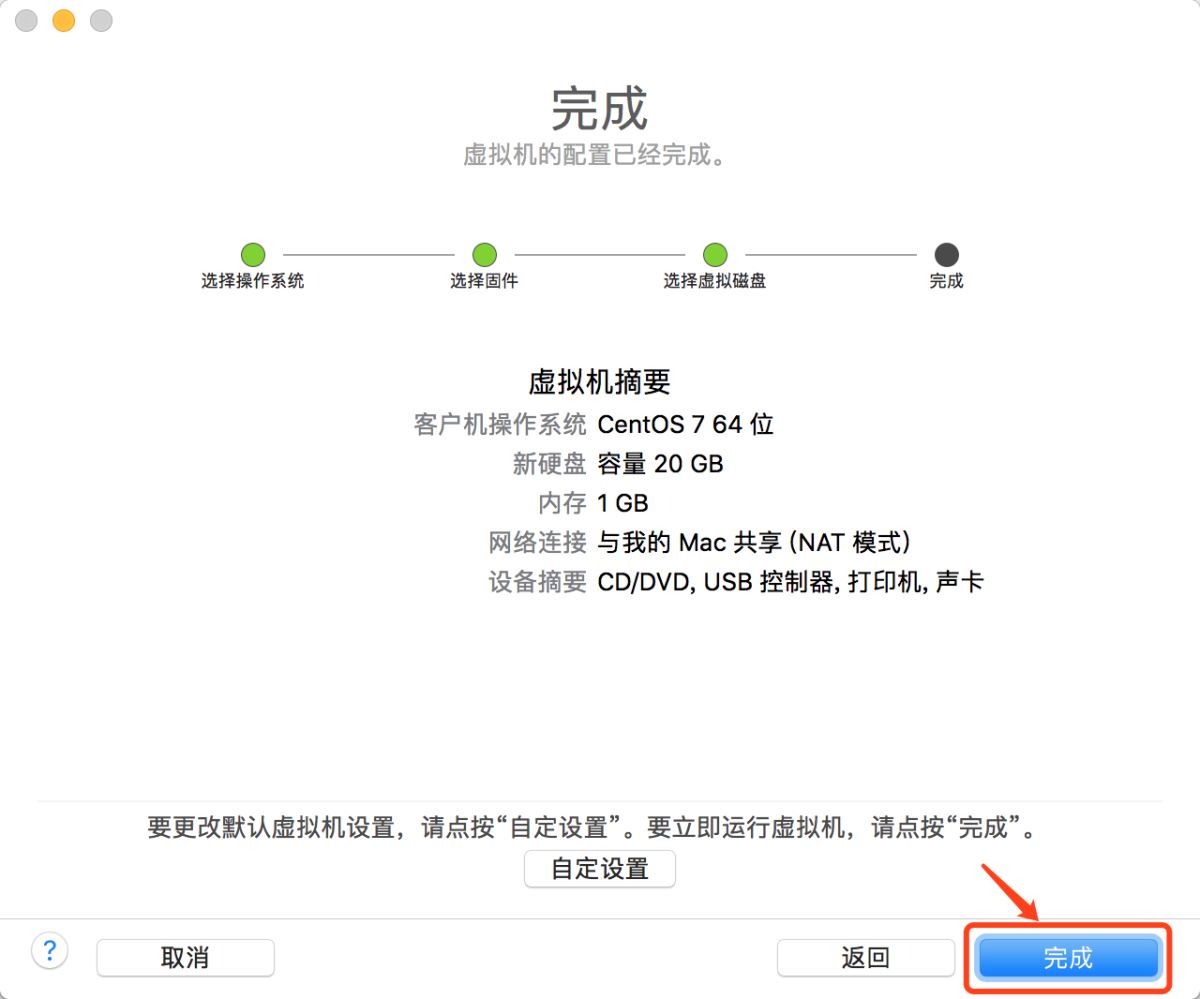
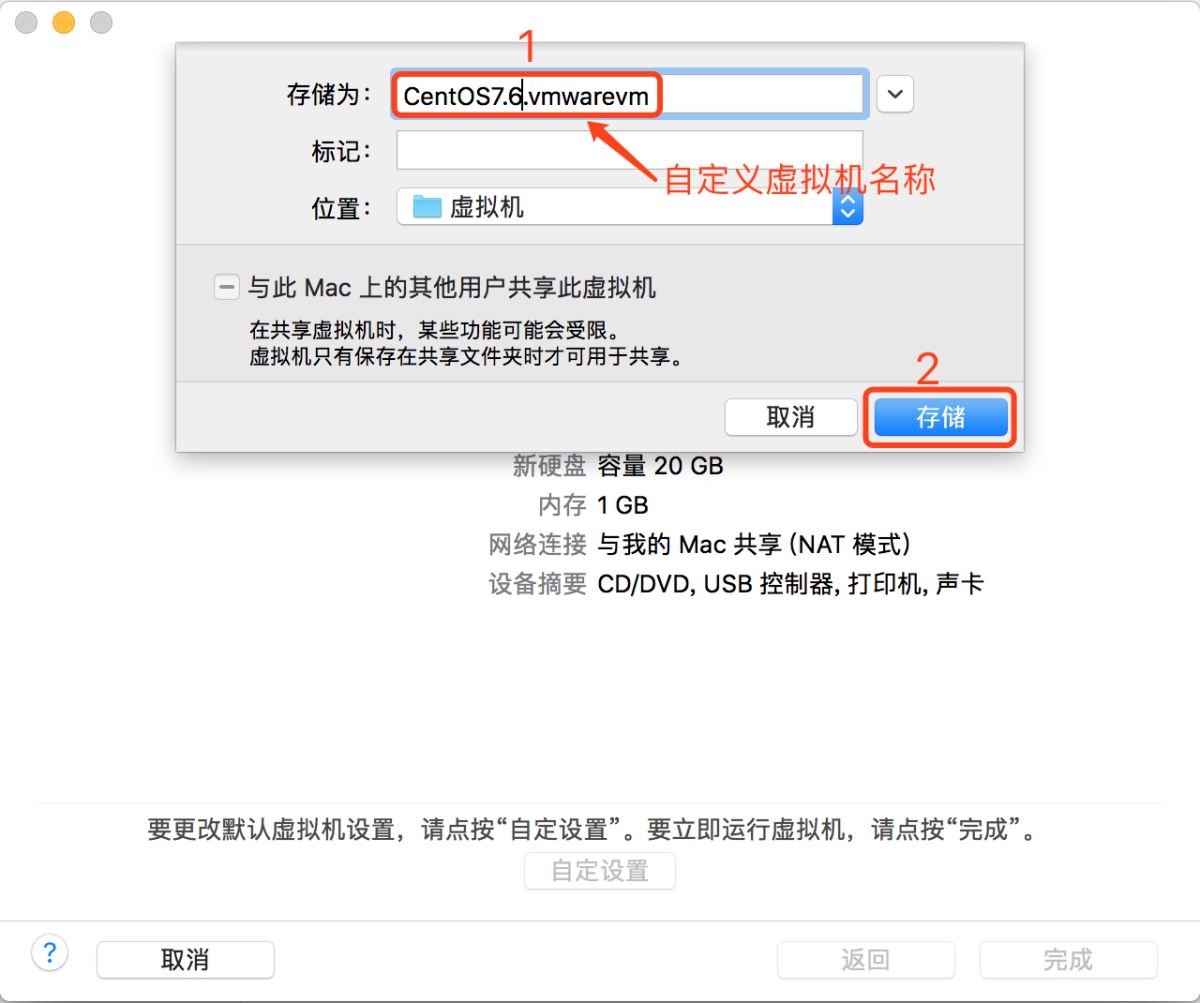
我們點擊存儲后���,vmware會自動幫我們創(chuàng)建一個虛擬機�,但是我們還沒有添加鏡像����,所以需要先將其關(guān)機
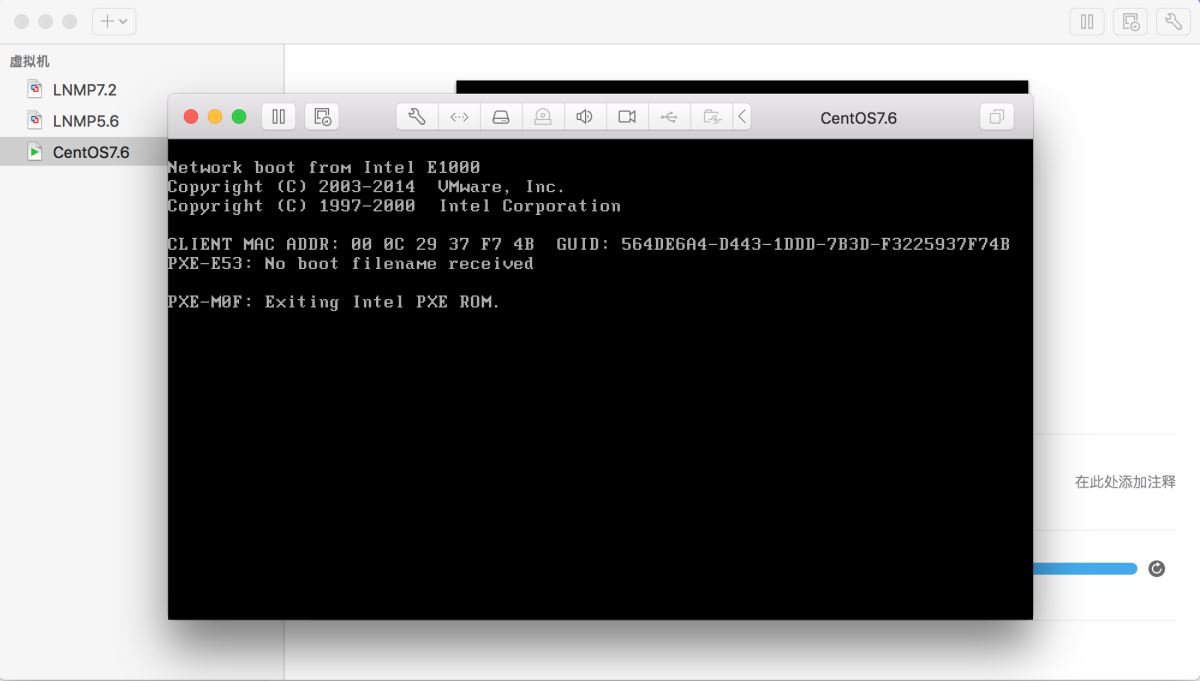
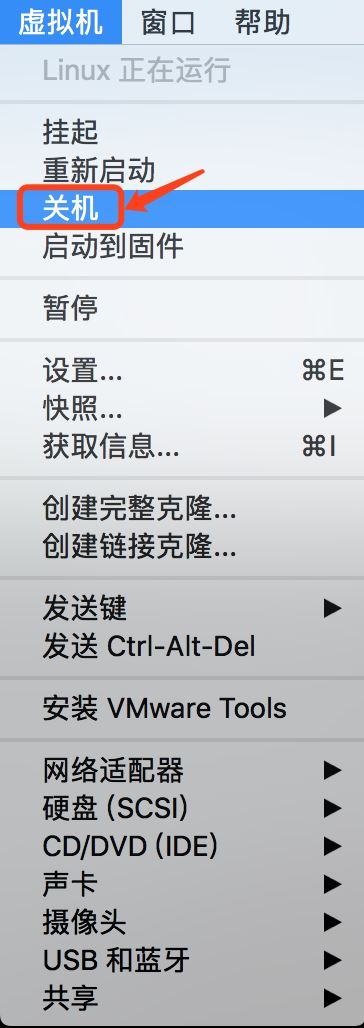
給新創(chuàng)建的虛擬機設(shè)置鏡像
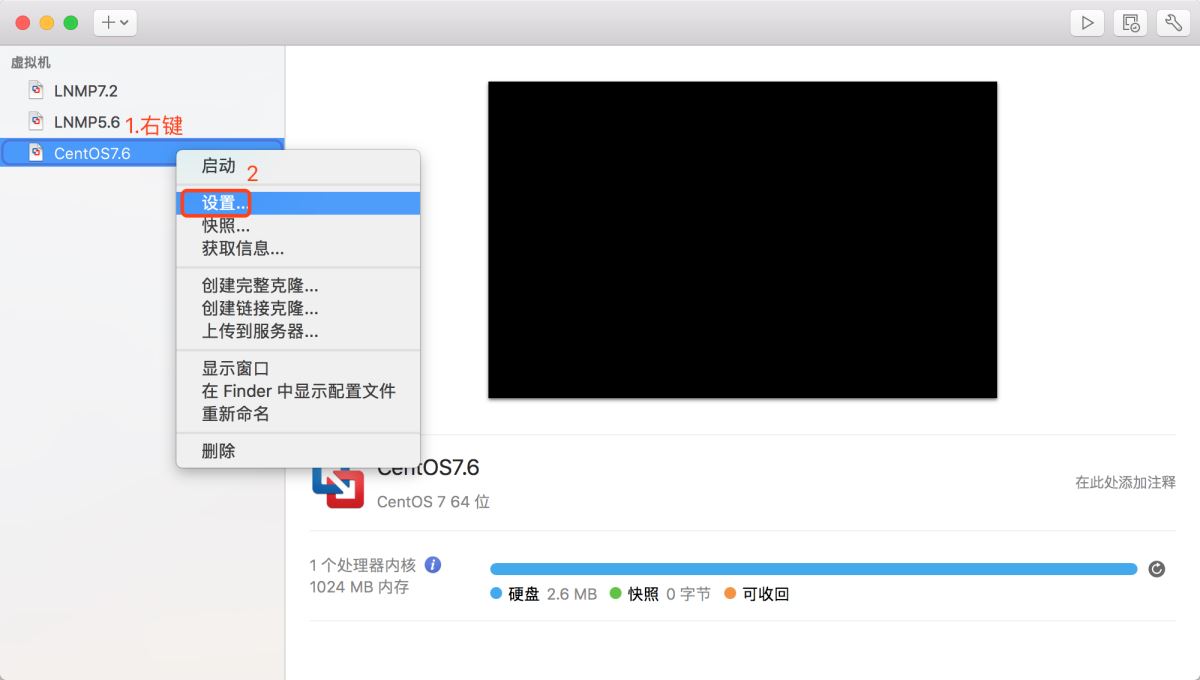
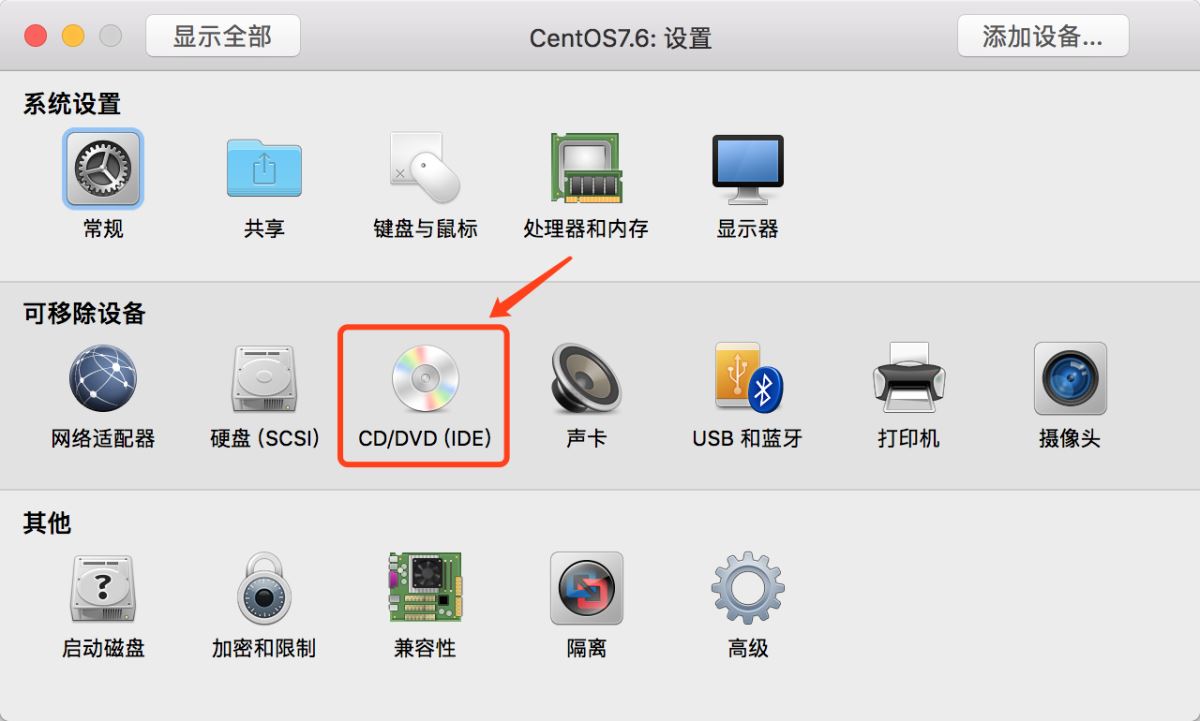
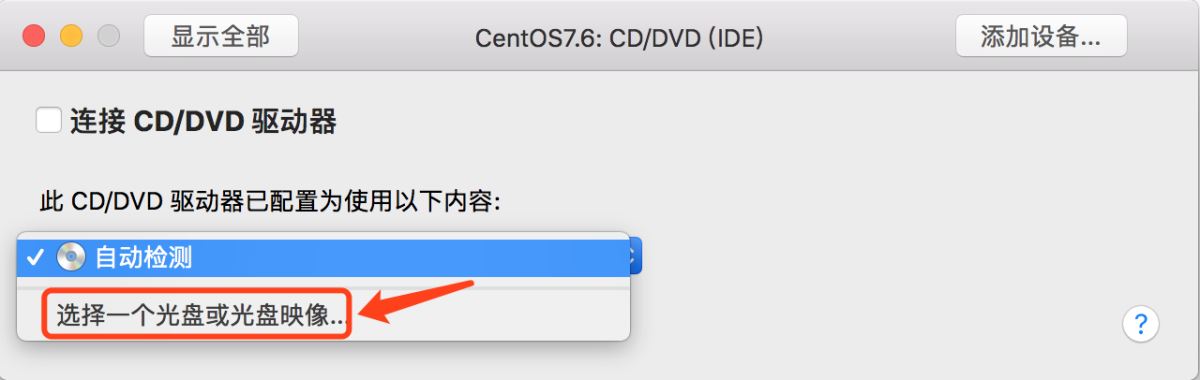
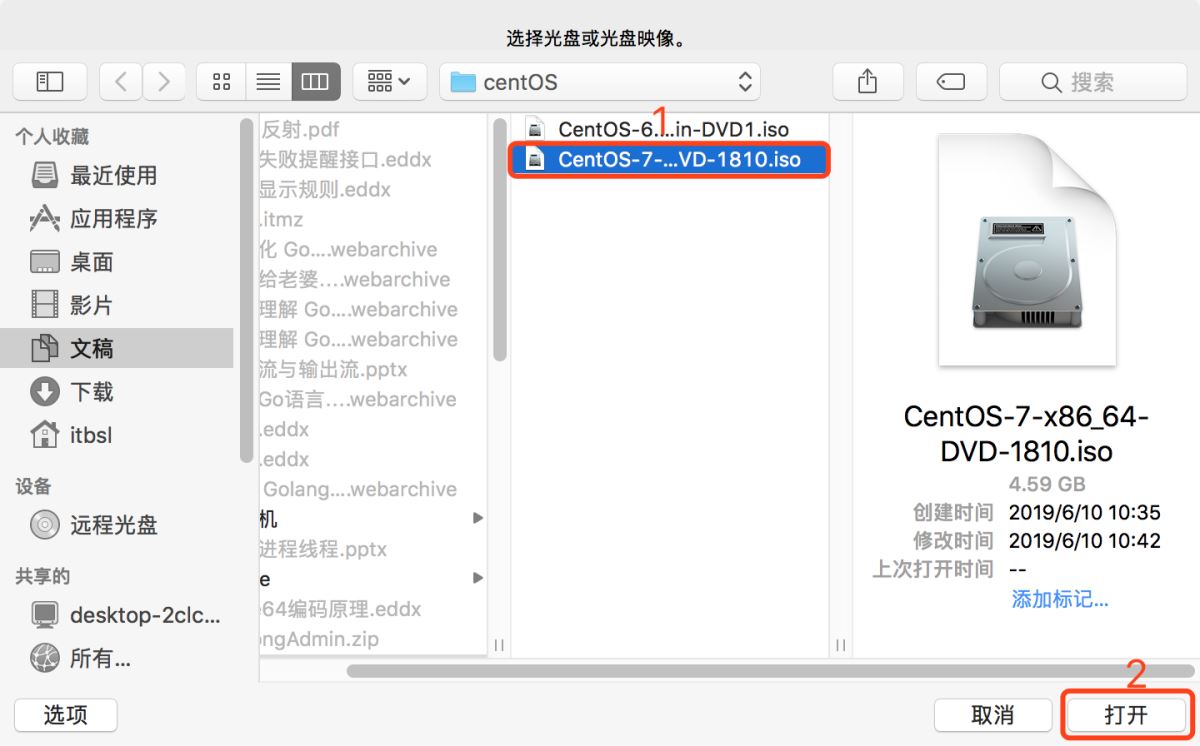
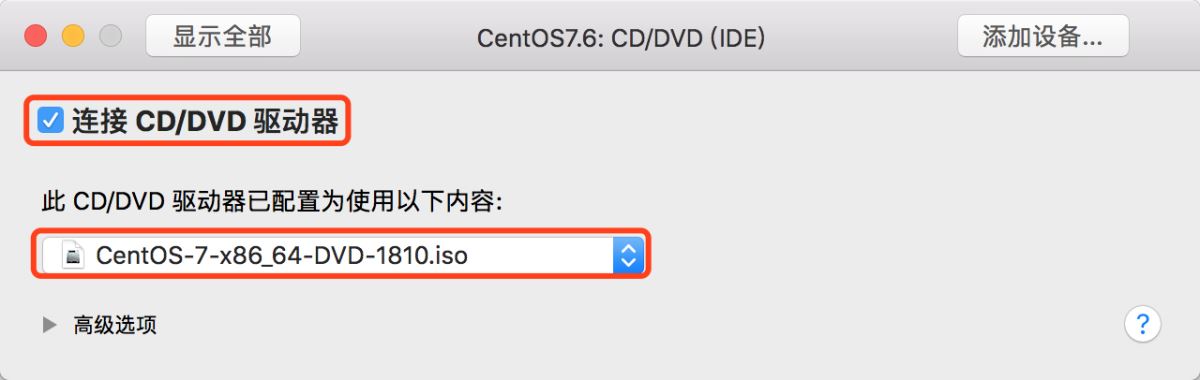
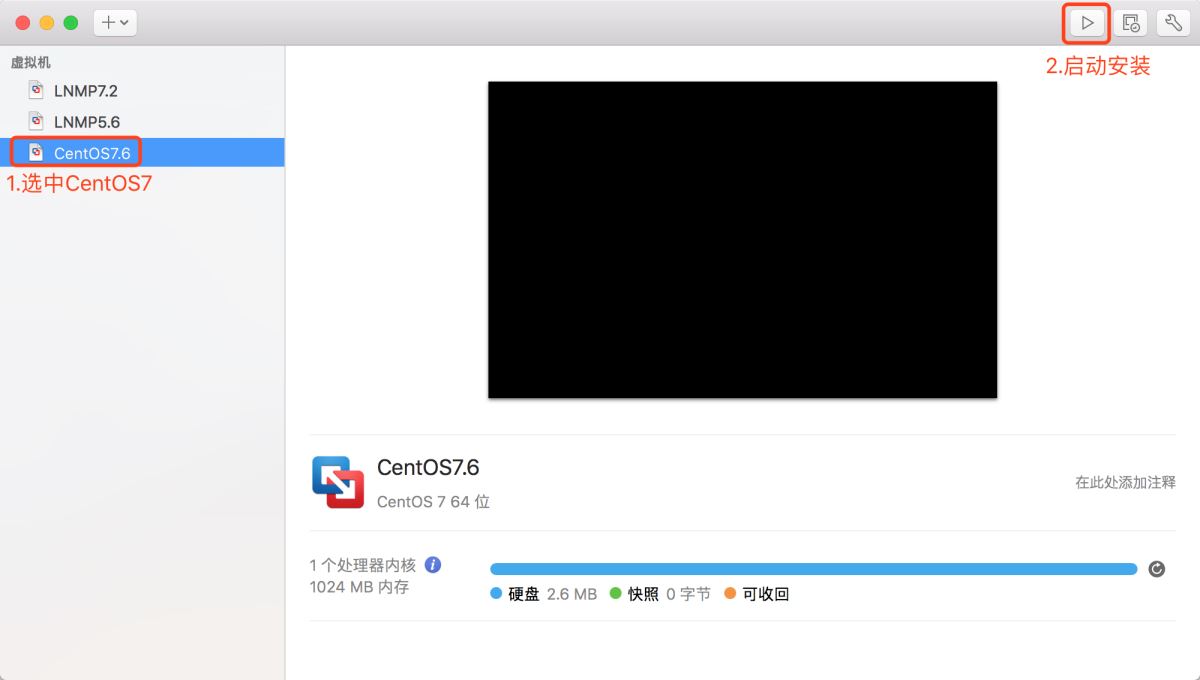
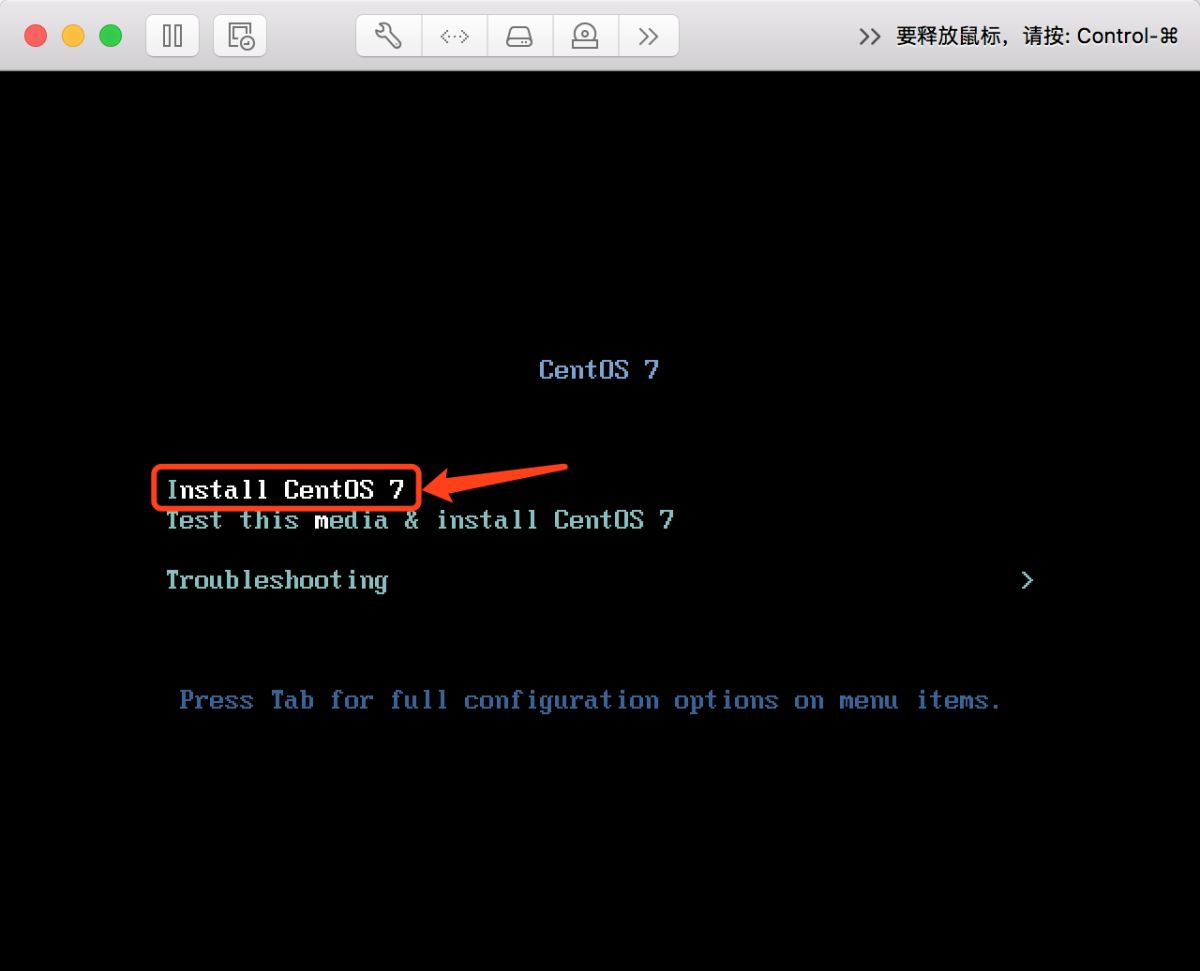
這里說一下設(shè)置成英文的原因,因為英文是更國際化的語言��,設(shè)置成英文的以后系統(tǒng)出問題了就是英文錯誤提示���,通過英文錯誤提示更容易在網(wǎng)絡(luò)上搜到解決辦法,用中文的話出錯了的話比較難找到解決辦法
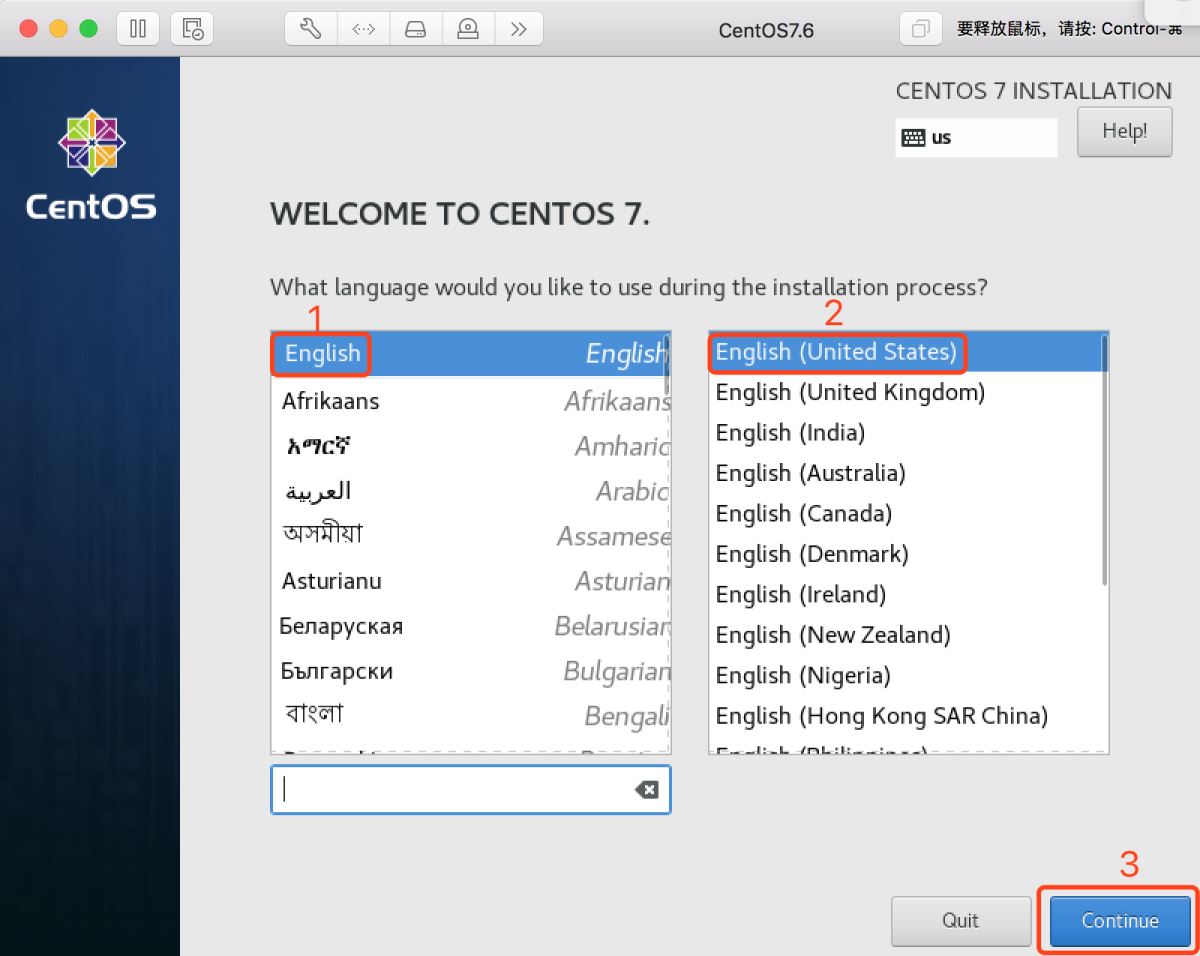
設(shè)置時區(qū)�����,默認的是紐約的,這里改成中國上海

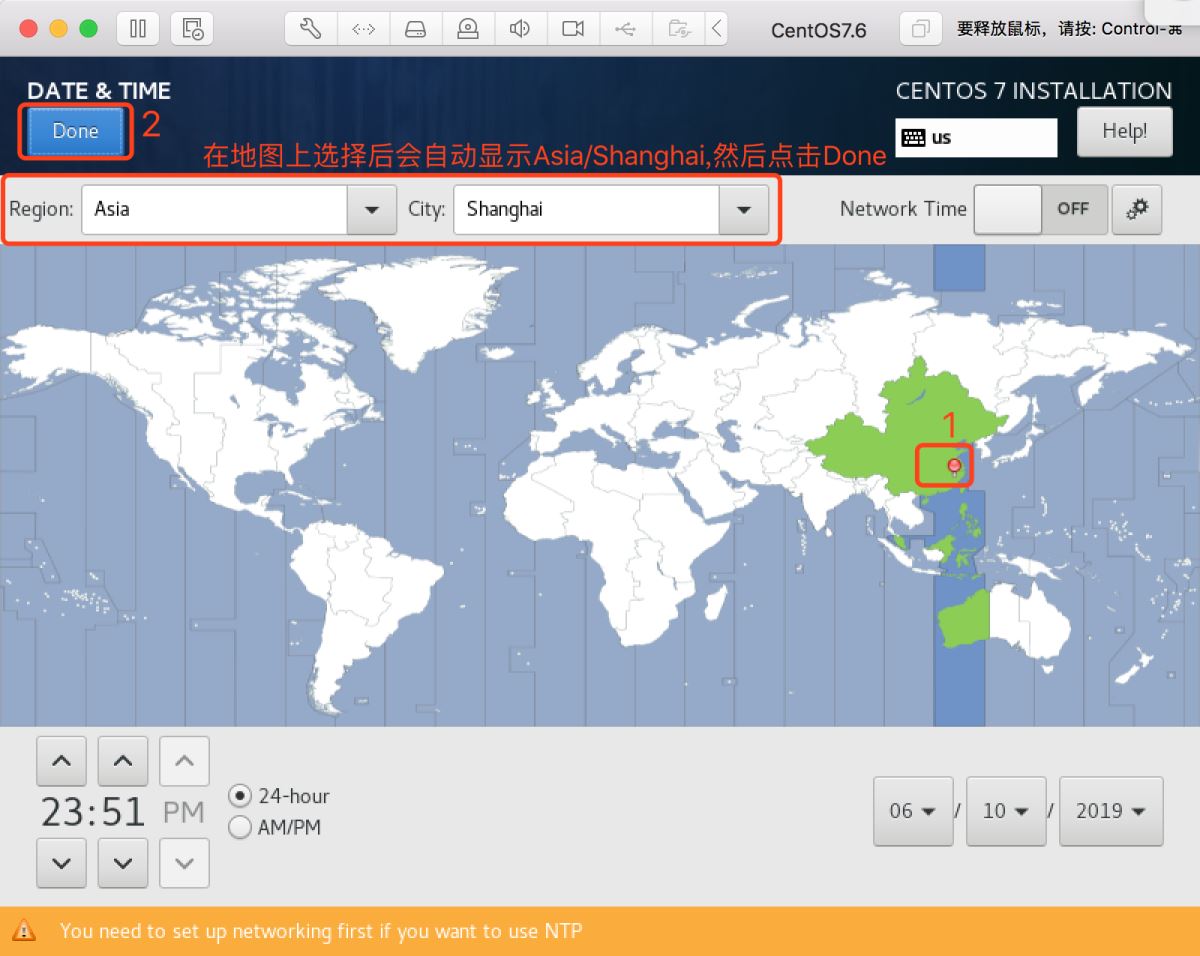
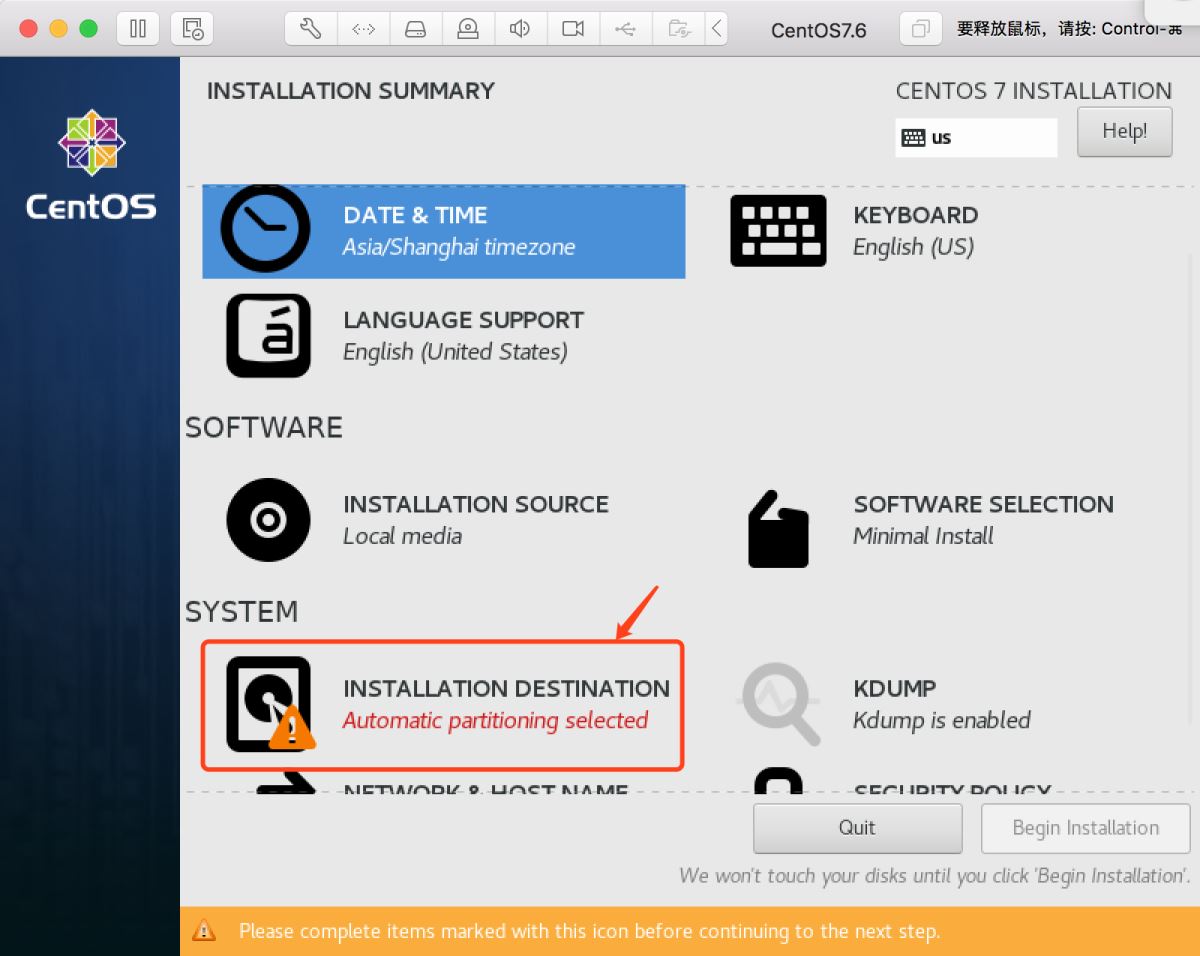
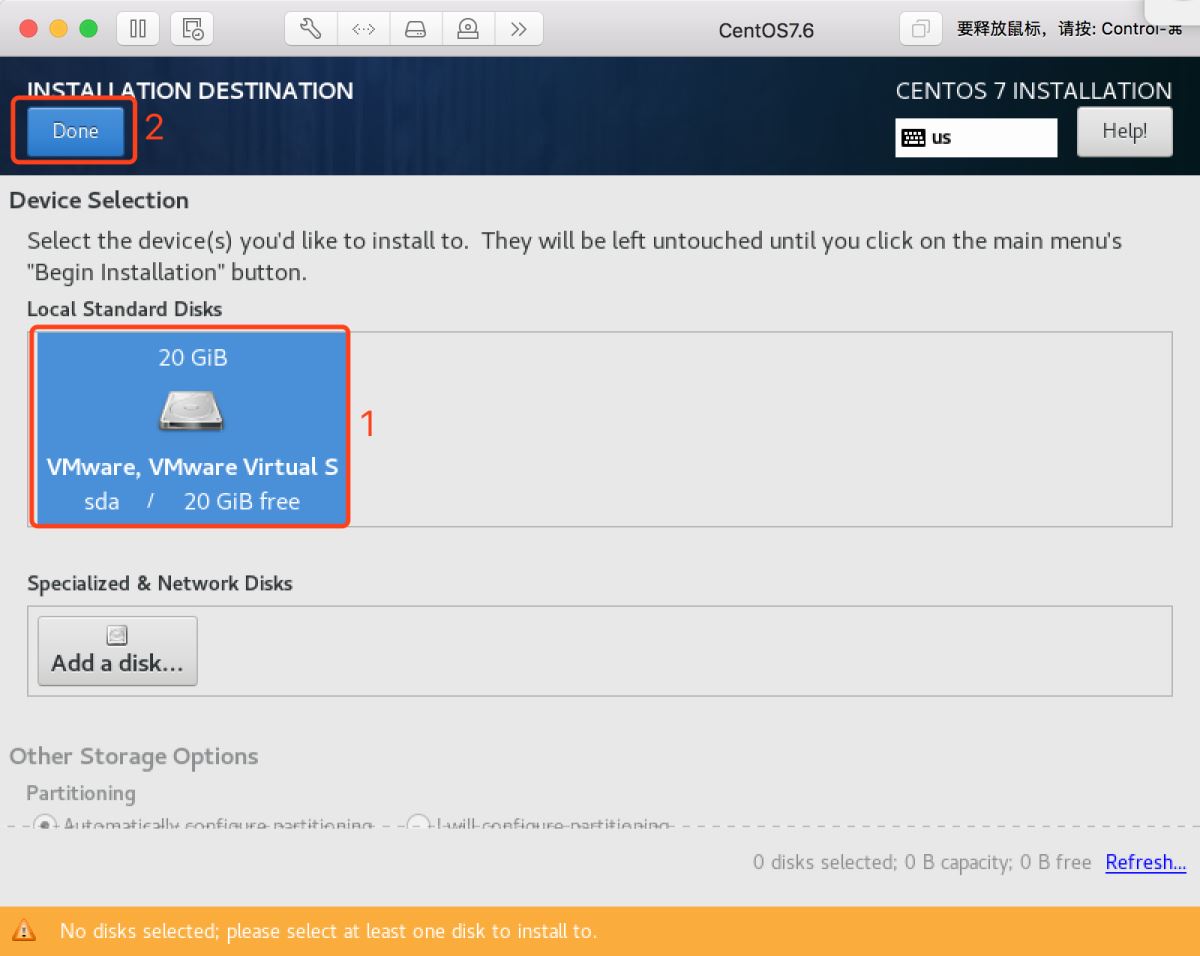
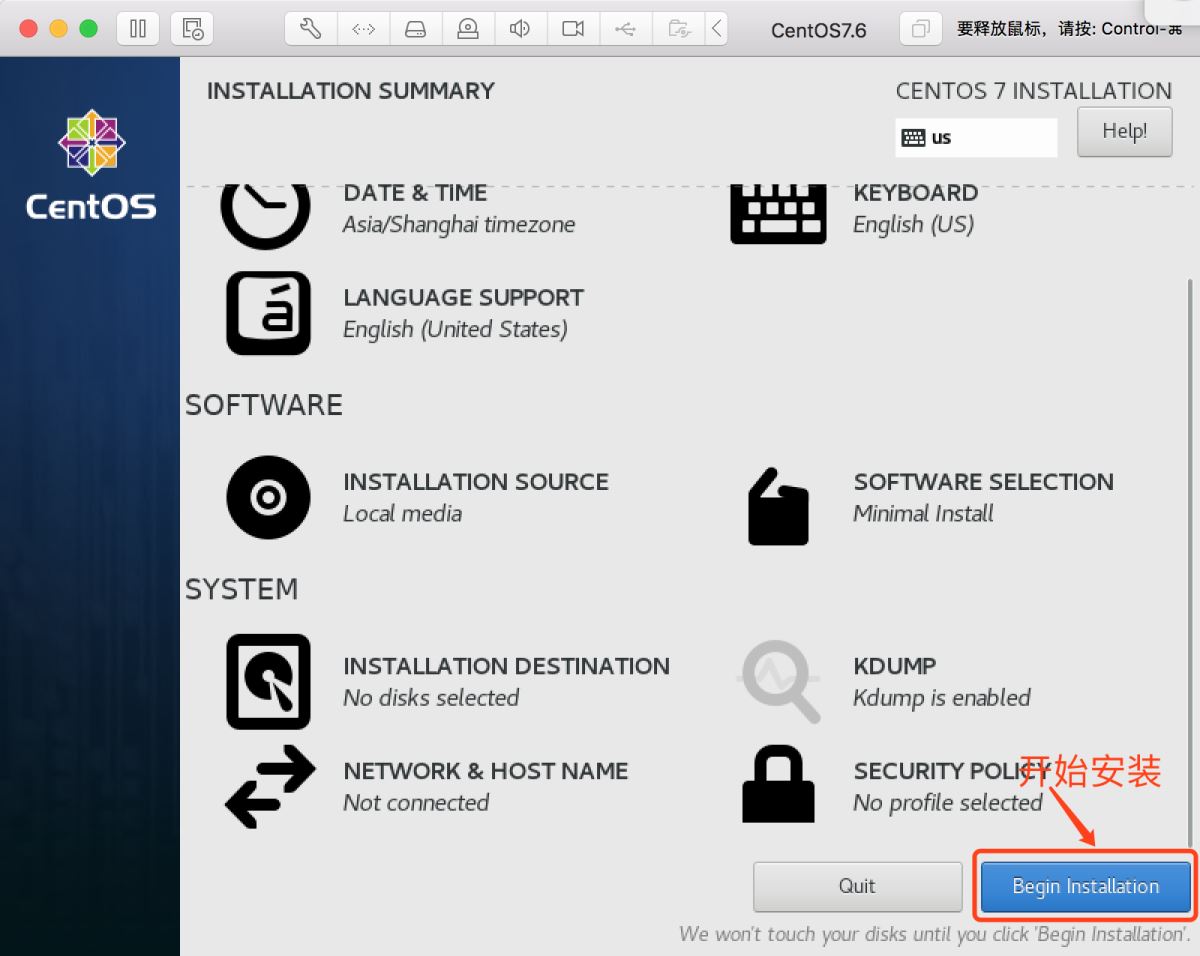
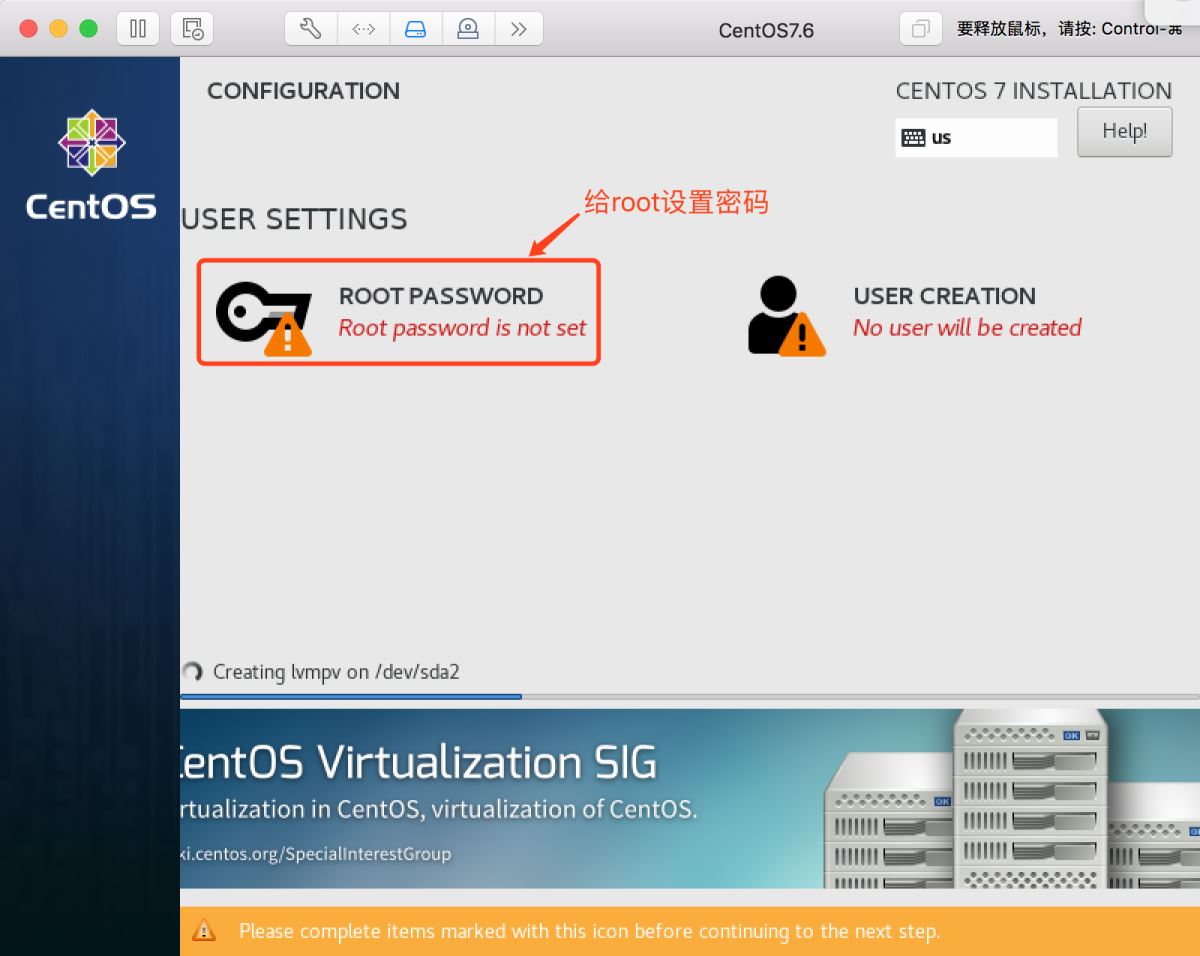
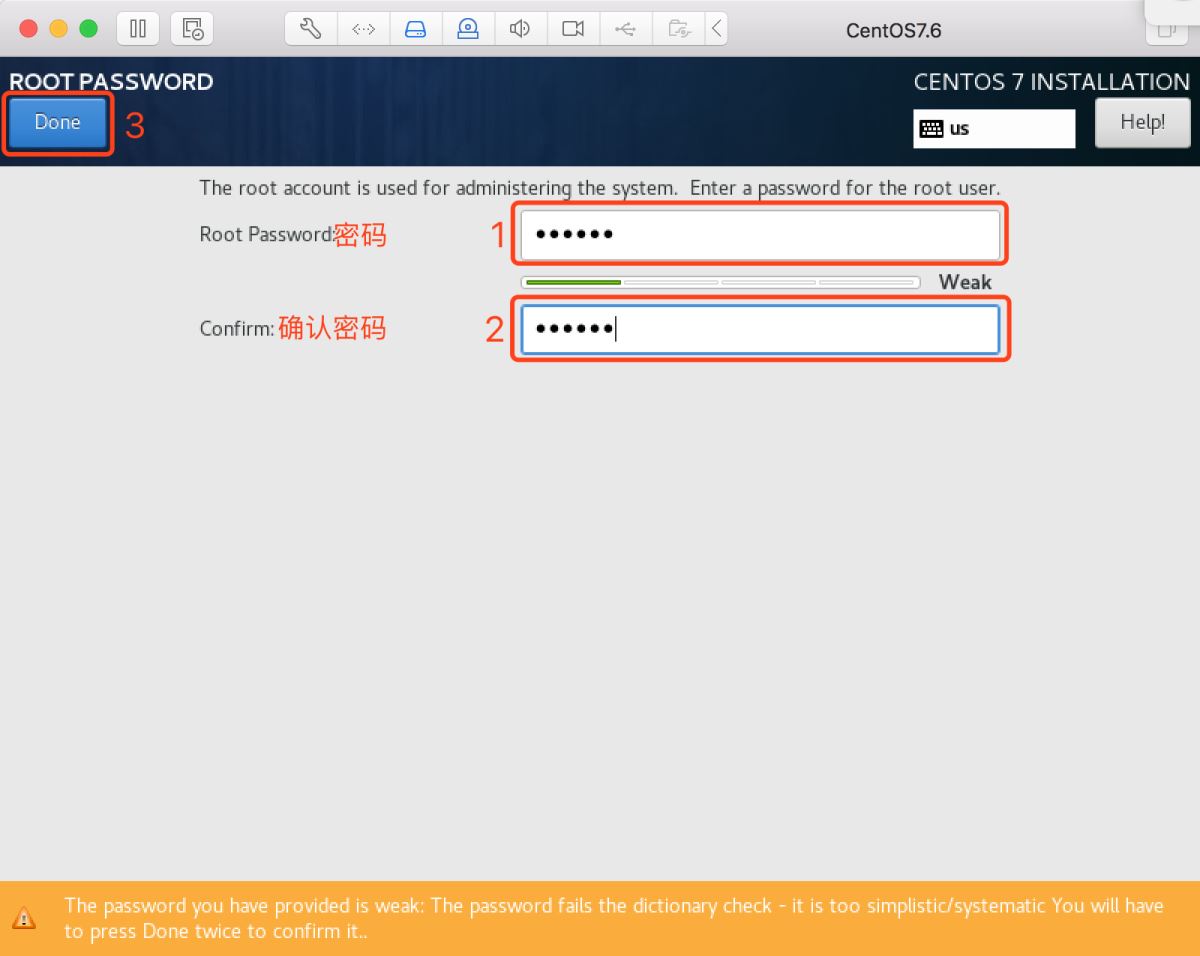
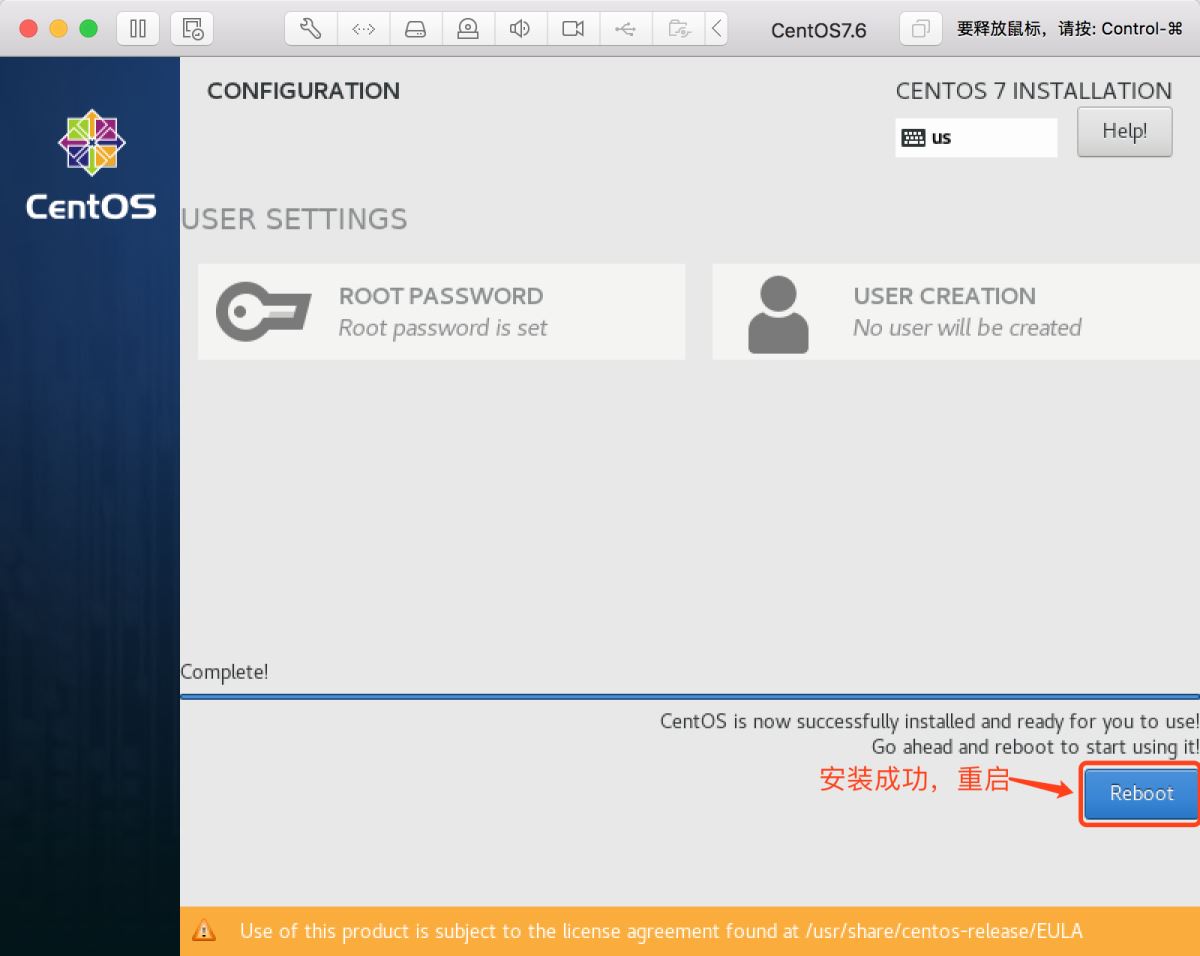
配置靜態(tài)IP
1.把網(wǎng)絡(luò)配置改成nat模式
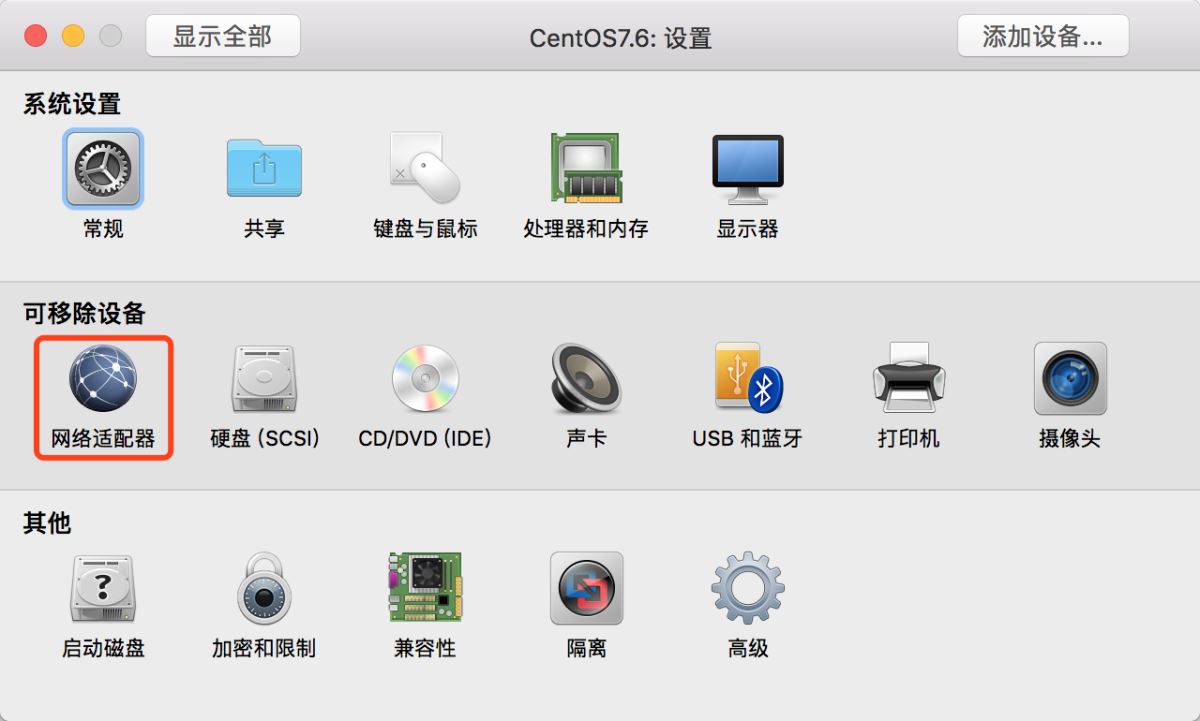
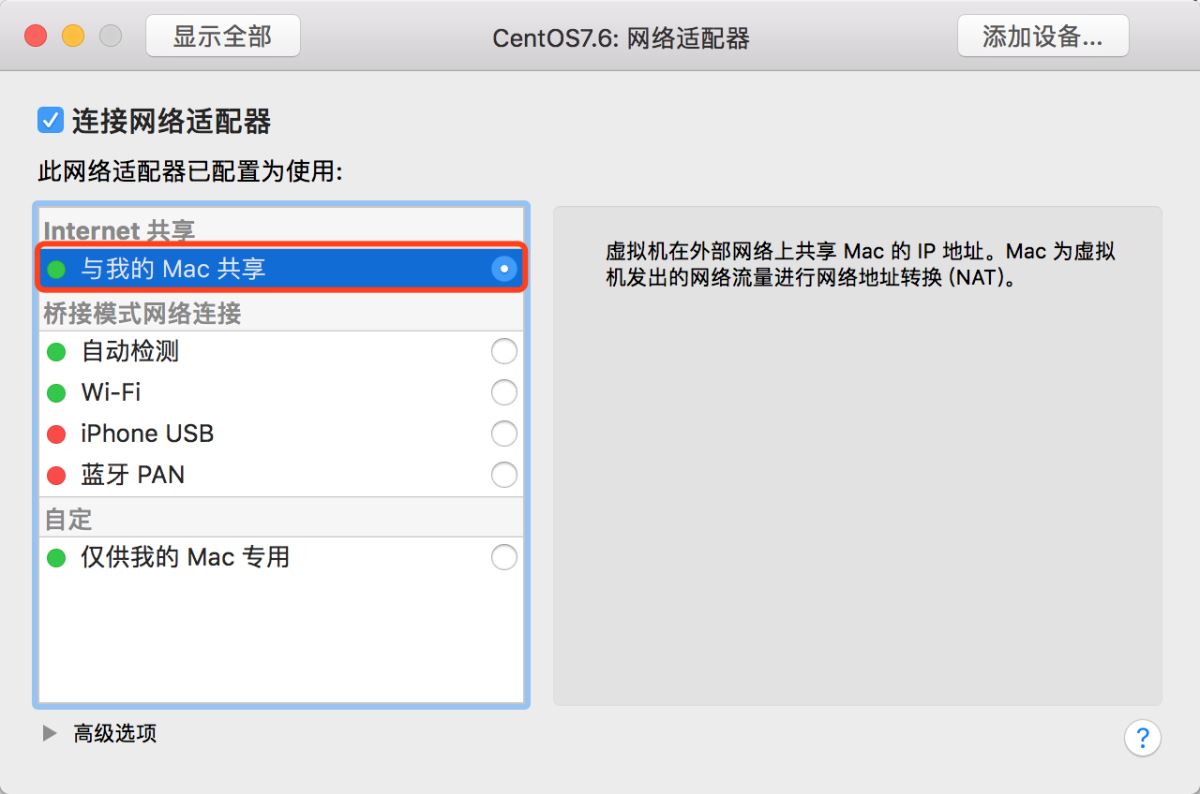
通過Mac終端進入VMware Fusion的vmnet8目錄
cd /Library/Preferences/VMware\ Fusion/vmnet8
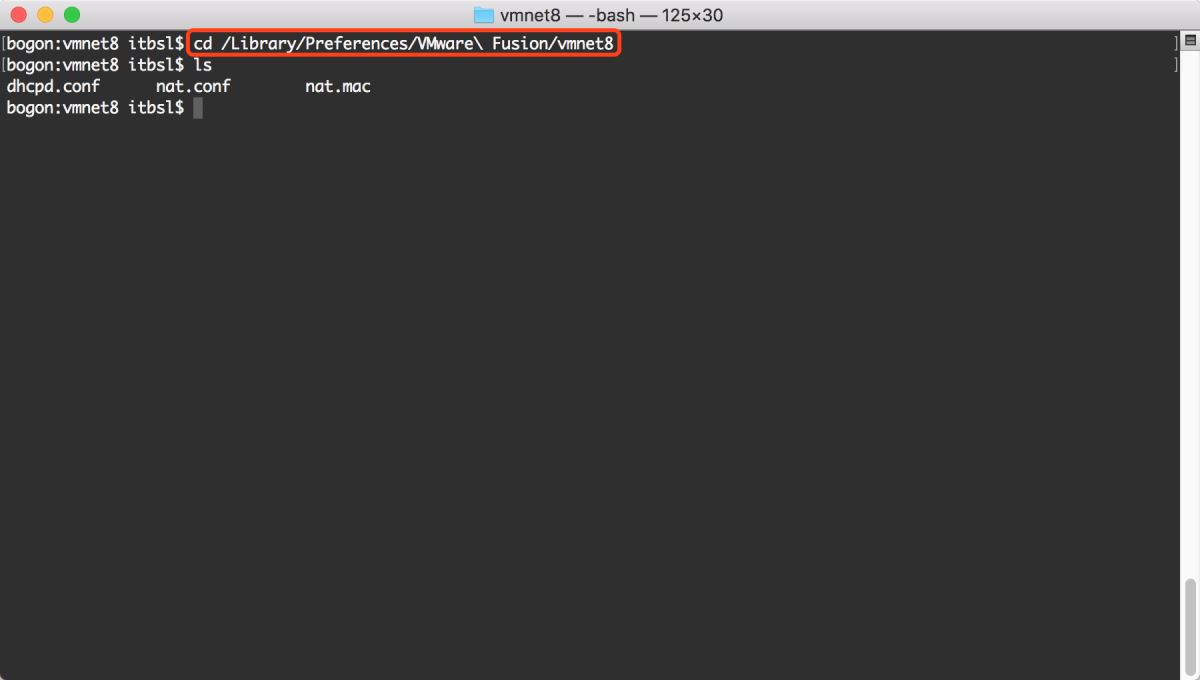
查看nat.conf內(nèi)容
cat nat.conf
記住紅框中的數(shù)據(jù)�����,下面配置時需要用到
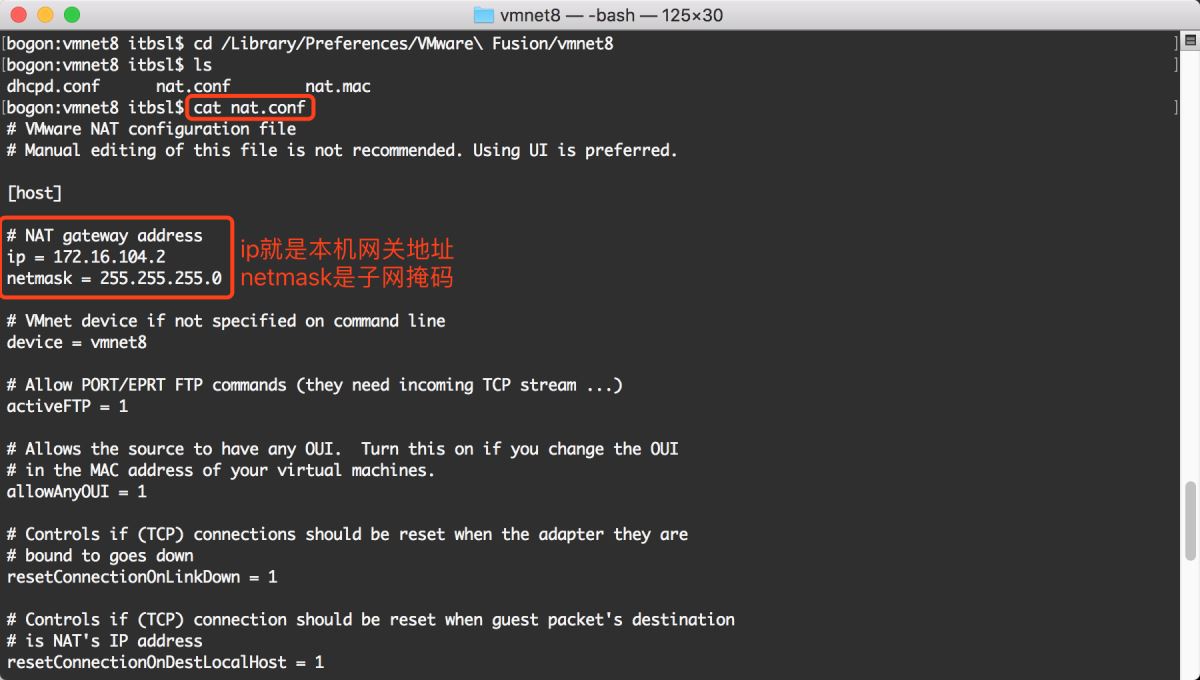
查看cat dhcpd.conf
cat dhcpd.conf
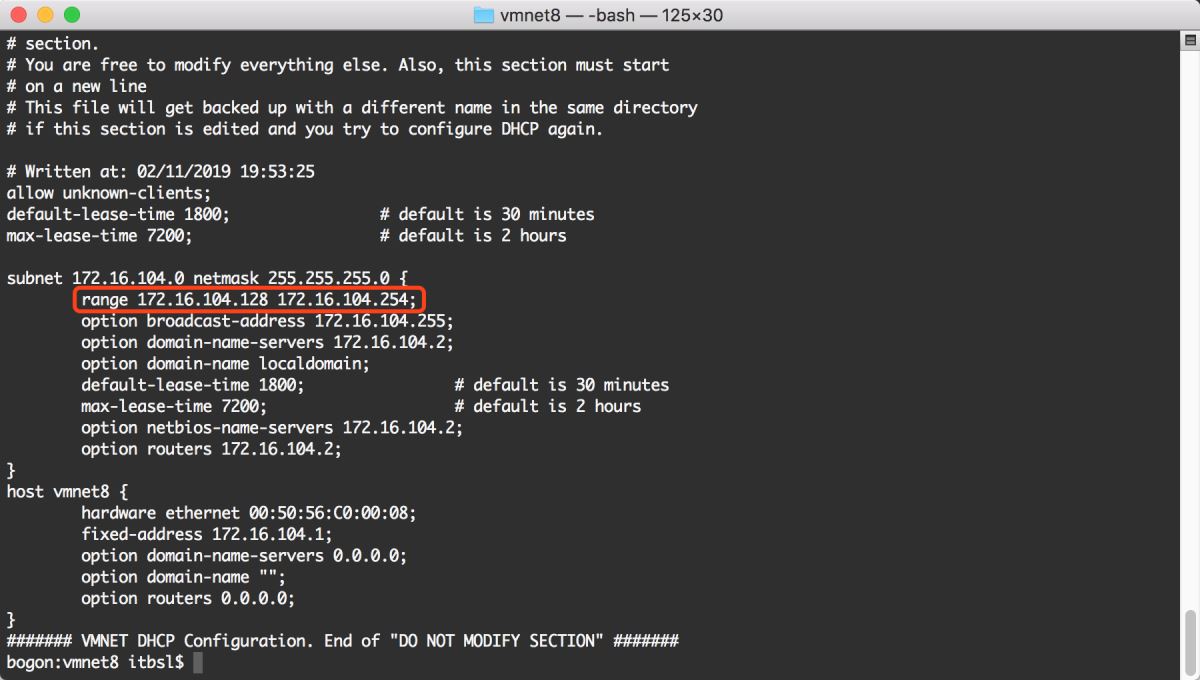
注意range 這個是虛擬機允許選擇的靜態(tài)ip地址范圍�����,自定義的靜態(tài)ip地址必須要在這個范圍內(nèi)(本文打算使用172.16.104.130為例介紹)
獲取DNS(在mac系統(tǒng)偏好設(shè)置—>網(wǎng)絡(luò)—>)
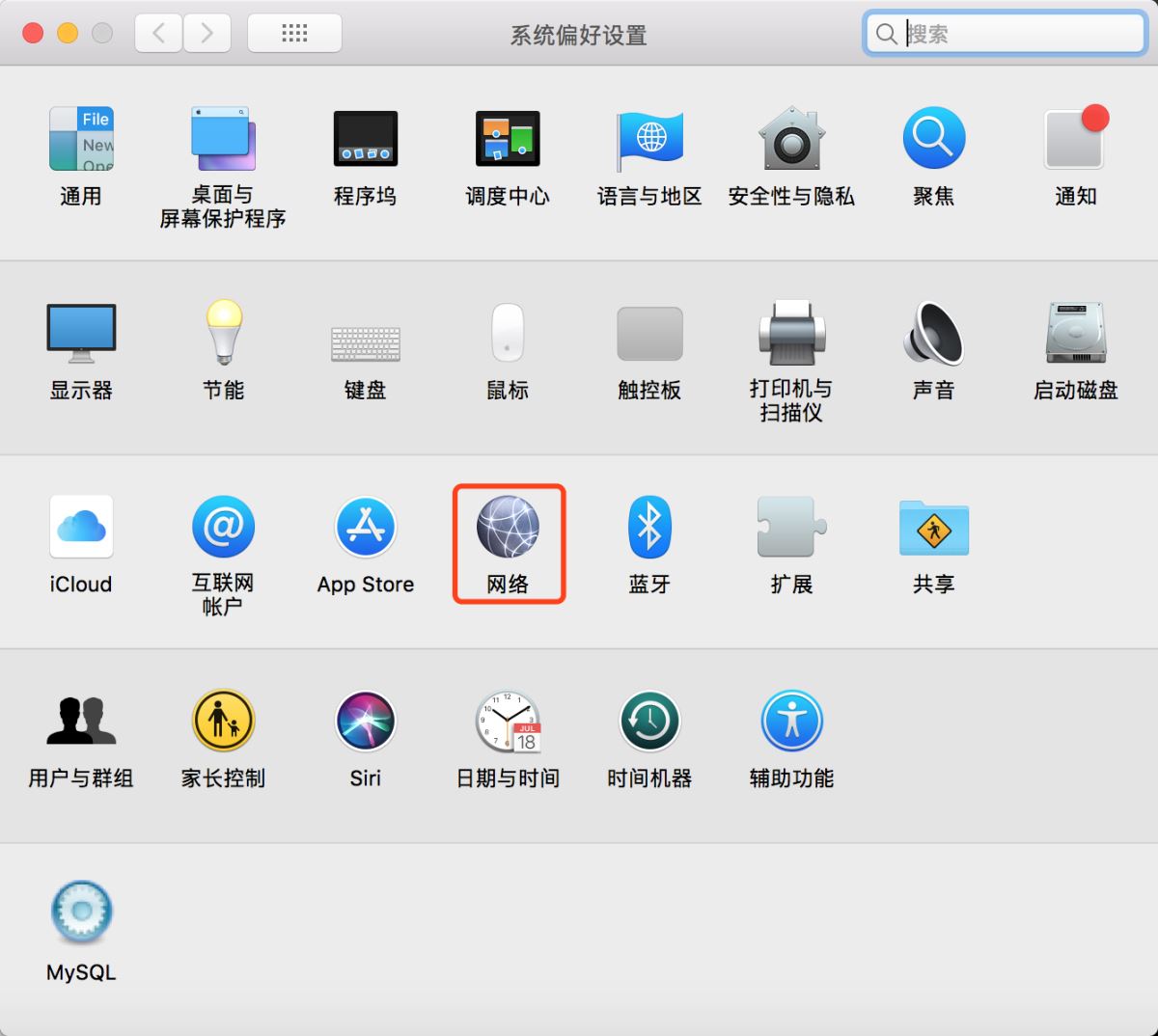

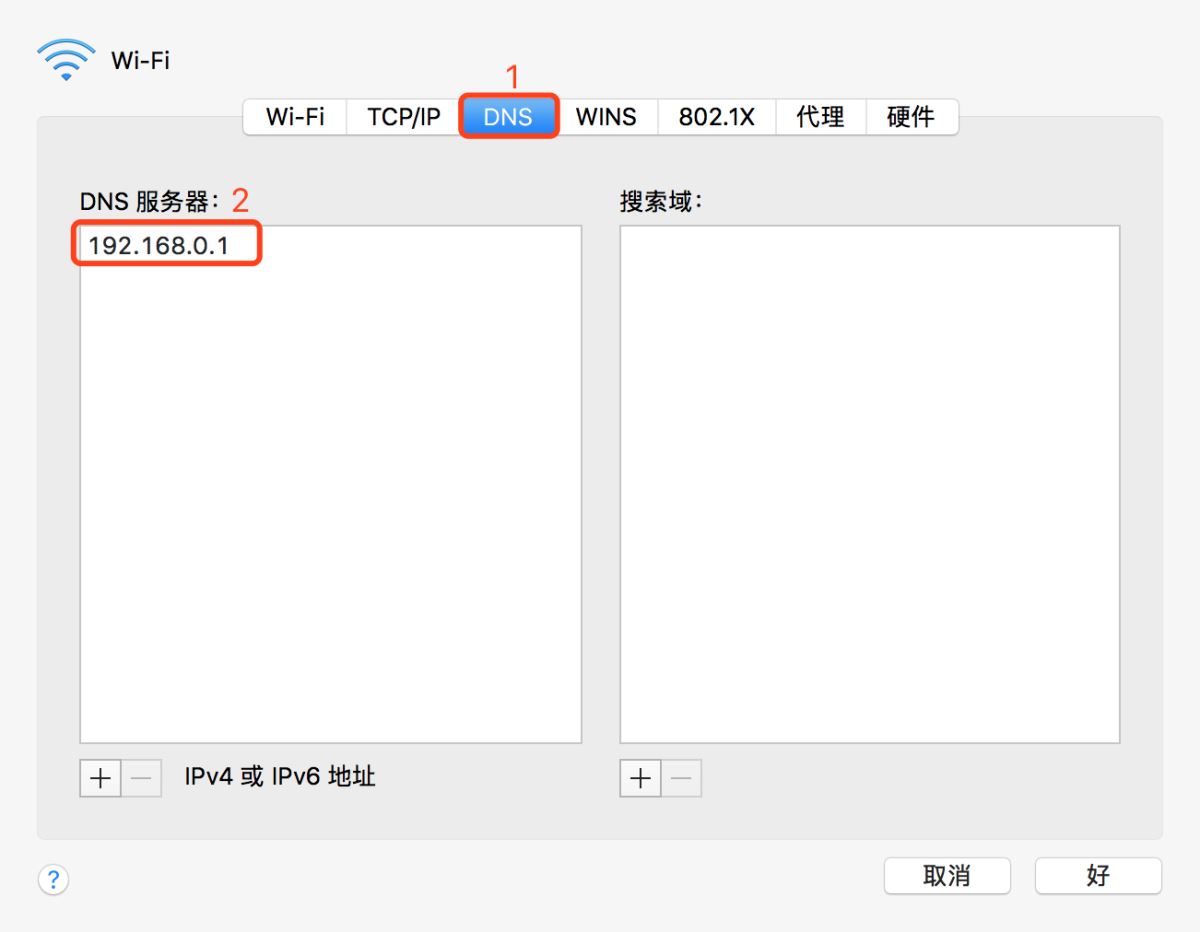
登錄CentOS7
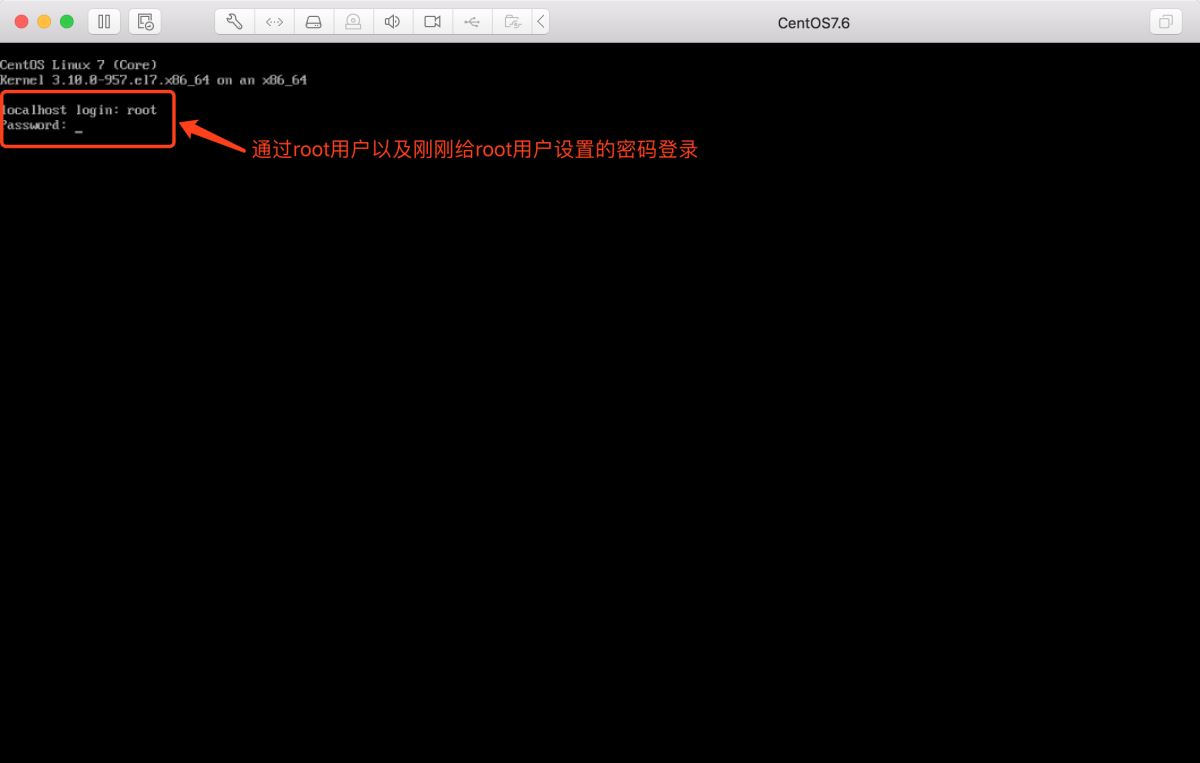
進入虛擬機的network-scripts目錄
cd /etc/sysconfig/network-scripts
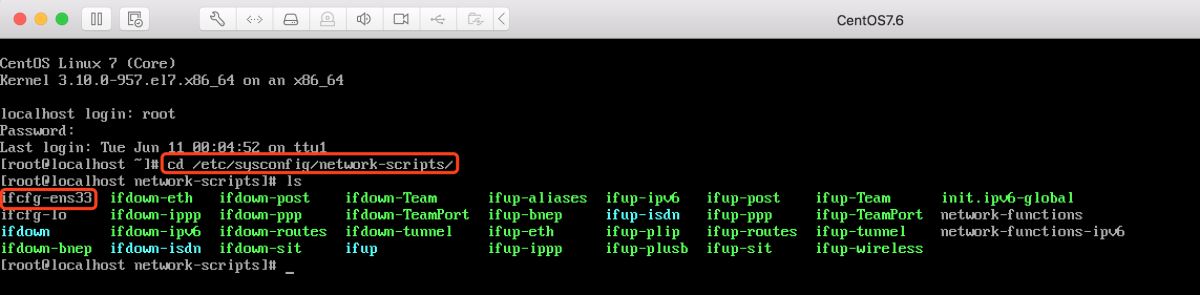
找到ifcfg-en開頭的文件,上圖中我的是ifcfg-ens33
通過vi編輯該文件
下圖是默認配置
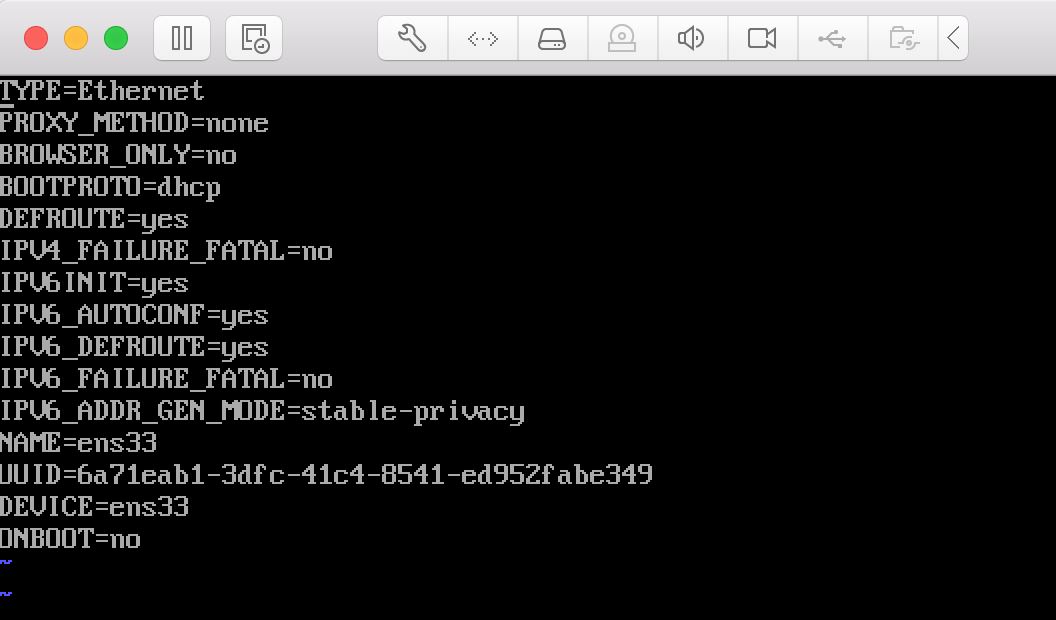
我們將它改成如下配置
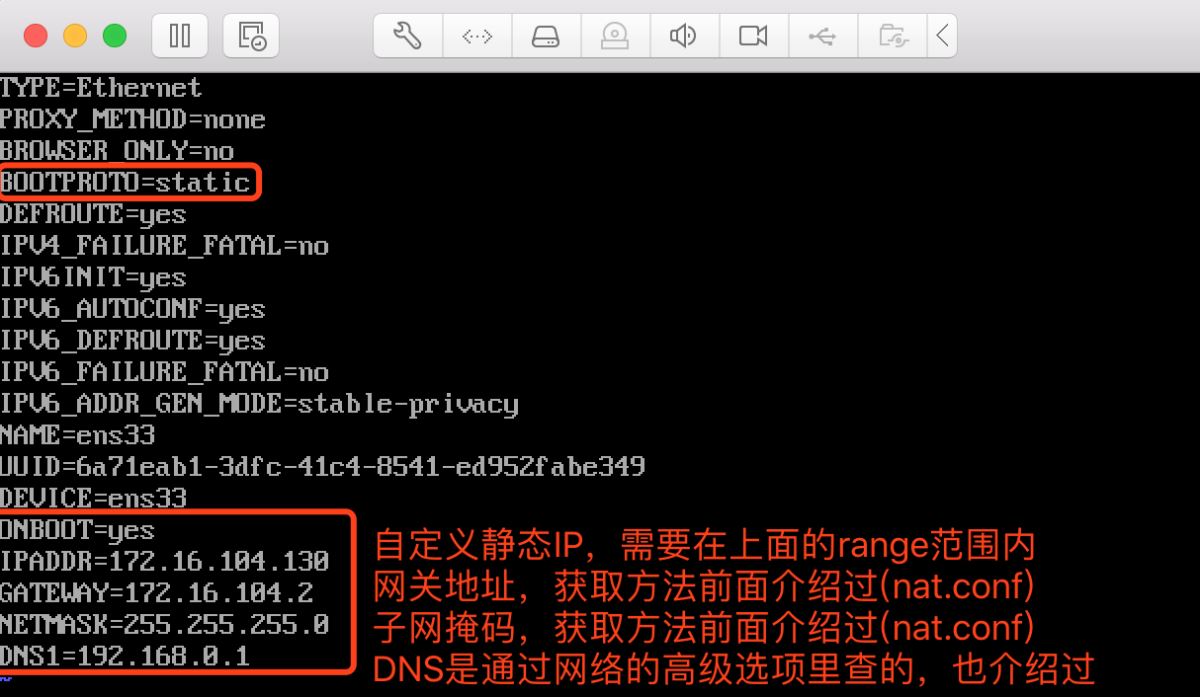
保存之后�����,重啟服務(wù)使修改生效
service network restart
ping一下百度看看�����,成功Ping到
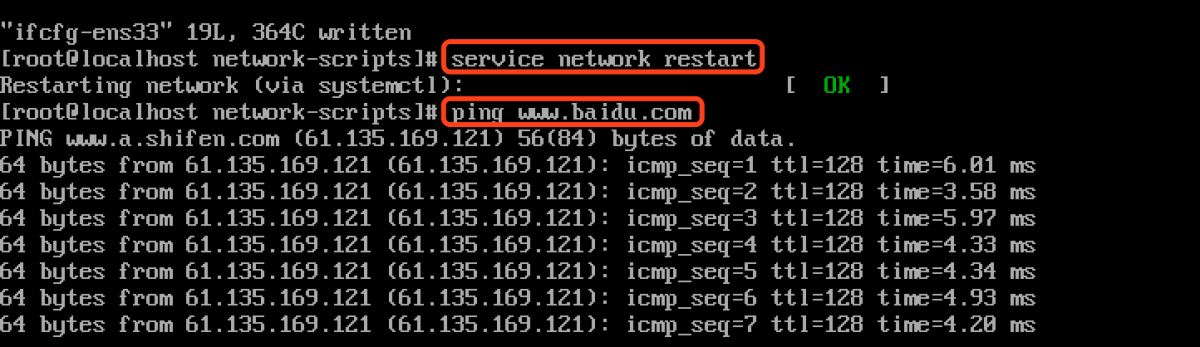
接下來我們就可以通過SecureCRT等工具遠程連接了���,有一點請記住��,如果你換了一個地方上網(wǎng)的話���,可能會發(fā)現(xiàn)你的虛擬機有不通了,那是因為DNS地址發(fā)生了變化,此時只需要再次編輯ifcfg-enxxx文件����,然后加上你現(xiàn)在網(wǎng)絡(luò)的DNS地址即可
如:
DNS1=192.168.0.1DNS2=114.114.114.114
我們通過SecureCRT連接測試一下
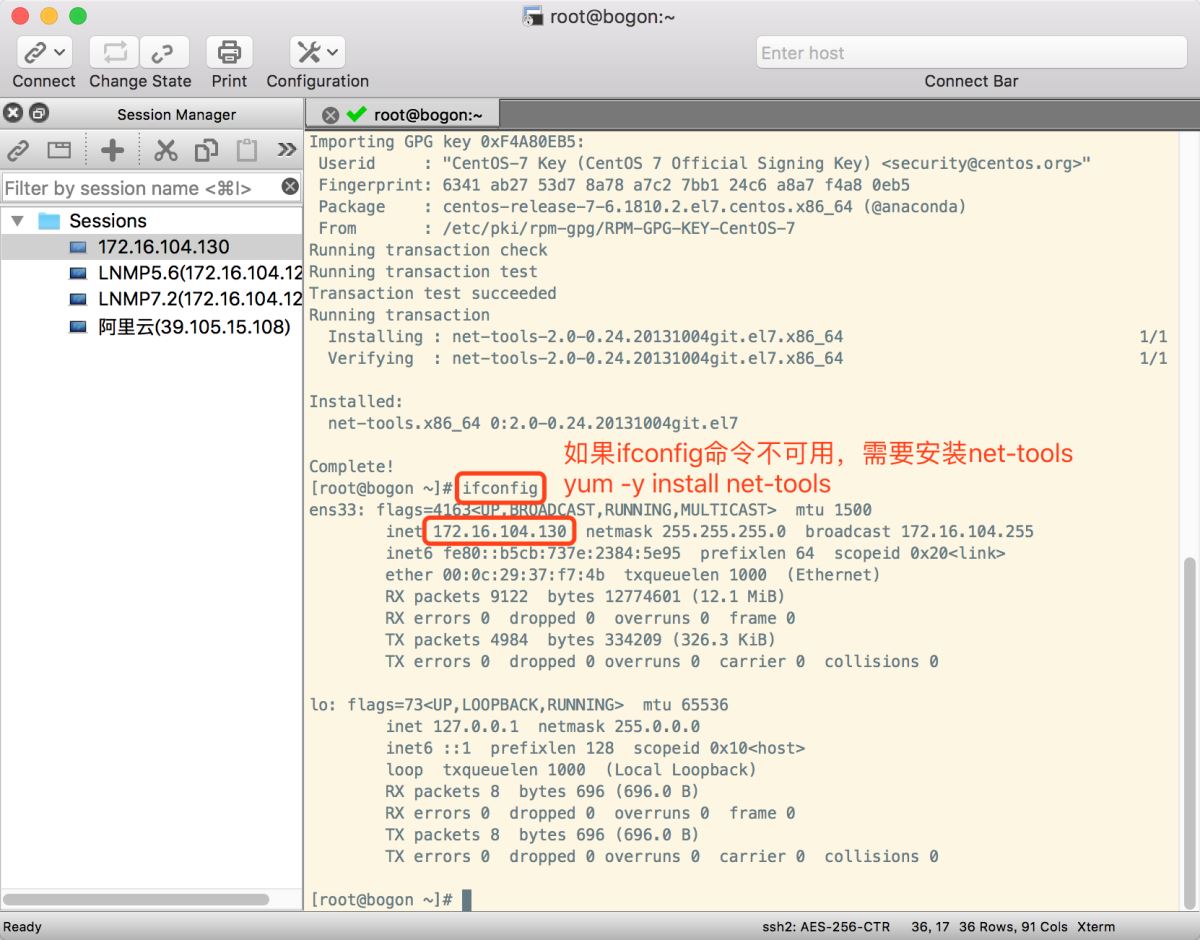
總結(jié)
以上所述是小編給大家介紹的Mac VMware Fusion CentOS7配置靜態(tài)IP的教程圖解,希望對大家有所幫助,如果大家有任何疑問請給我留言���,小編會及時回復(fù)大家的�。在此也非常感謝大家對腳本之家網(wǎng)站的支持�!
如果你覺得本文對你有幫助,歡迎轉(zhuǎn)載�����,煩請注明出處�,謝謝!